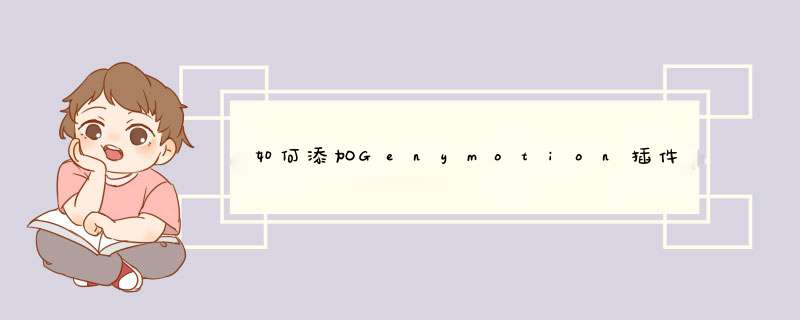
找到“Settings”-“plugins”-选择“Browser ***”那个选项
在搜索栏里输入genymotion关键字,当右侧搜索到后,点击install安装。
下载安装成功后,需要配置genymotion的安装目录。
1、打开Android Studio,依次【File】-【Settings】2、在打开的settings界面里找到plugins设置项,点击右侧的“Browser。。”按钮
3、在搜索栏里输入genymotion关键字,可以看到右侧已经搜索到插件,点击install安装。
4、开始下载,速度很快。
5、安装后重新启动Android Studio,我们就可以工具栏看到genymotion插件的图标。
6、初次点开需要我们设置一下genymotion的安装目录。
7、设置好目录,我们再次点击工具栏的图标就可以进行虚拟机的配置和启动了。
欢迎分享,转载请注明来源:内存溢出

 微信扫一扫
微信扫一扫
 支付宝扫一扫
支付宝扫一扫
评论列表(0条)